局域网文件传输 教你局域网传文件的方法
时间:2019-03-24 来源:www.yumixitong.com 作者:玉米系统
局域网怎么传输文件,以往我们都是用U盘来传输文件,但是经常传送文件就显得有些麻烦,局域网文件共享后就可以在局域网的计算机之间相互传送文件,下面玉米系统小编教大家局域网传文件方法。

局域网文件传输,局域网传文件方法:
1.下载局域网共享精灵,该程序是免安装的,设置很简单。
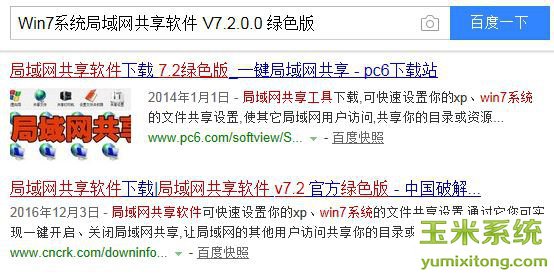
2.双击运行软件,在弹出的设置向导,选择“推荐开启局域网共享”,点击“下一步”。如下图所示;
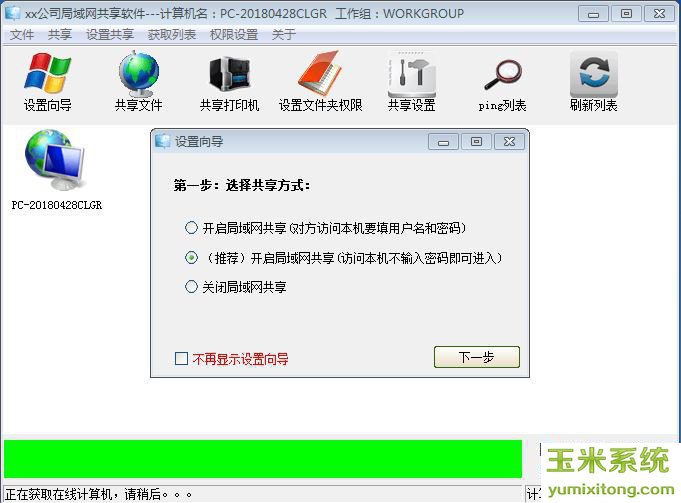
3.添加要共享的文件,选择要共享的“文件夹”,然后点击“下一步”。如下图所示;
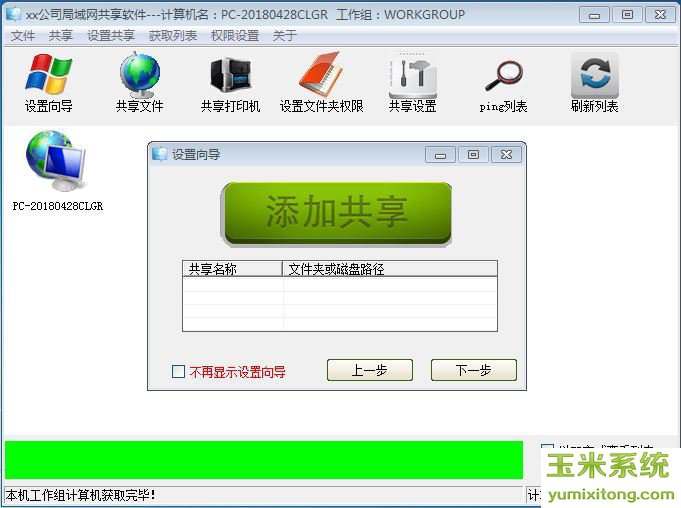
4.共享名默认即可,也可以自己随便输入一个共享名。输入完成点击“确认输入”。如下图所示;

5.勾选“完全控制”权限,也可以这个根据个人需要选择。如下图所示;
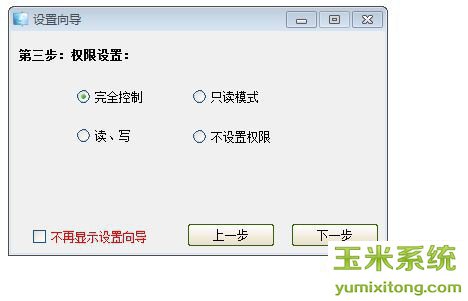
6.此时会弹出提示“恭喜,已完成共享”,点击“完成”按钮,如下图所示;
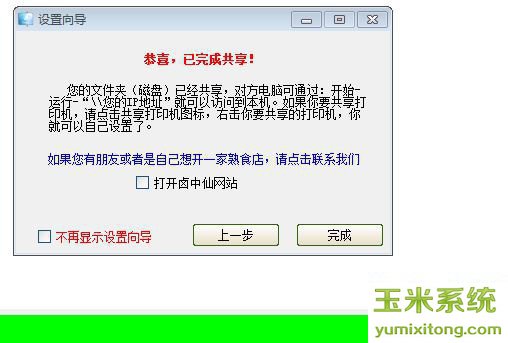
7.这时在局域网的其它电脑即可正常访问本机的共享文件了。如下图所示;

以上是局域网文件传输,教你局域网传文件的方法。希望本文能帮到大家。
局域网文件传输软件功能介绍:
1. 一键设置共享密码
2. 一键获局域网在线计算机.
3. 一键共享文件夹和磁盘,
4. 一键设置共享打印机,
5. 一键开启远程和链接到远程桌面,
6. 一键设置文件夹属性,让你共享文件更安全!
小编推荐:玉米系统